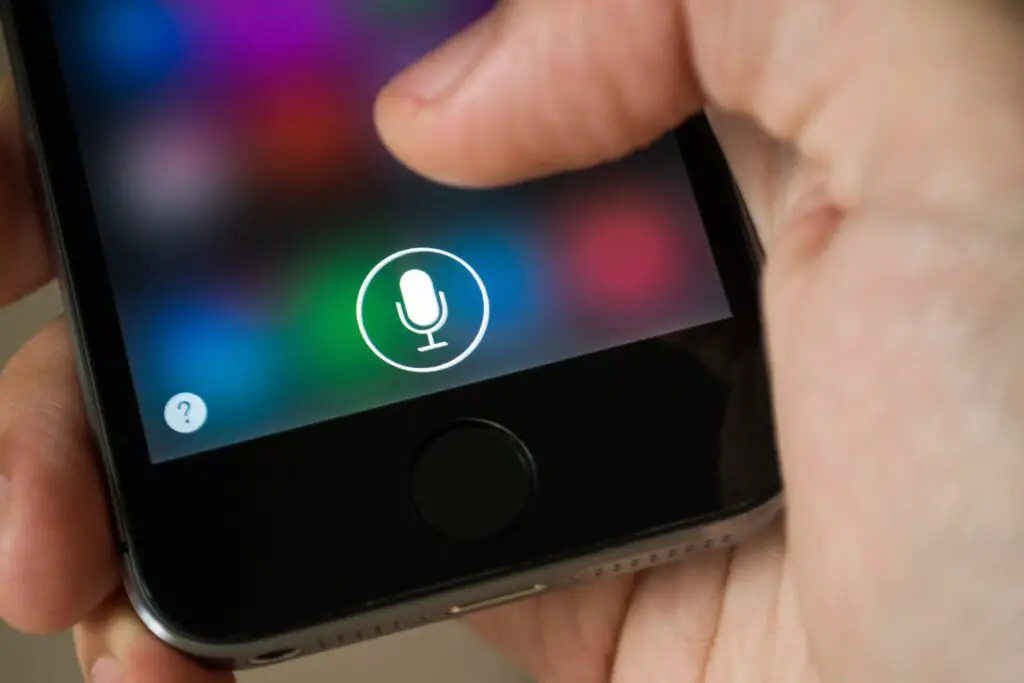
Wat te weten
- In iOS: Instellingen > Siri en zoeken. Schakel alles onder de Siri-suggesties kop weg.
- Op Mac: Systeem voorkeuren > Siri > Siri-suggesties en privacy. Schakel alles uit en druk op Klaar.
- Suggesties verwijderen: Instellingen > Siri en zoeken. Uitschakelen Zoeken, suggesties en snelkoppelingen.
In dit artikel wordt uitgelegd hoe u suggesties van uw virtuele Siri-assistent op iOS-apparaten en Mac kunt uitschakelen en verwijderen. Deze aanwijzingen zijn van toepassing op apparaten met iOS 12 of nieuwer en Mac OS X 10.9 of nieuwer.
Hoe Siri-suggesties op iOS uit te schakelen
Als u geen suggesties van uw virtuele assistent wilt ontvangen, opent u de app Instellingen om de suggestiefunctie uit te schakelen.
-
Open de Instellingen app vanaf uw startscherm.
-
Selecteer Siri en zoeken.
-
Scroll naar beneden naar Siri-suggesties sectie en gebruik de schakelknoppen om te selecteren waar suggesties moeten verschijnen: Suggesties in Zoeken, Suggesties in Opzoeken, en Suggesties op vergrendelscherm.
-
Tik op alle drie de groene knoppen om de Siri-suggestiefunctie volledig uit te schakelen. Afhankelijk van de versie van iOS zijn mogelijk niet alle drie de opties beschikbaar.
Hoe Siri-app-suggesties op iOS te verwijderen
Als je Siri-suggesties nuttig vindt, maar liever zou hebben dat Siri geen specifieke app aanbeveelt, kies dan individueel welke apps je wilt verwijderen uit de lijst met mogelijke suggesties.
-
Open Instellingen.
-
Kraan Siri en zoeken.
-
Scroll naar beneden en kies een app die je uit Siri-suggesties wilt verwijderen.
-
Druk op Zoeken, suggesties en snelkoppelingen tuimelschakelaar om het uit te schakelen en wit te maken. Als je die optie niet ziet, gebruik dan de schakelaar naast Siri en suggesties.
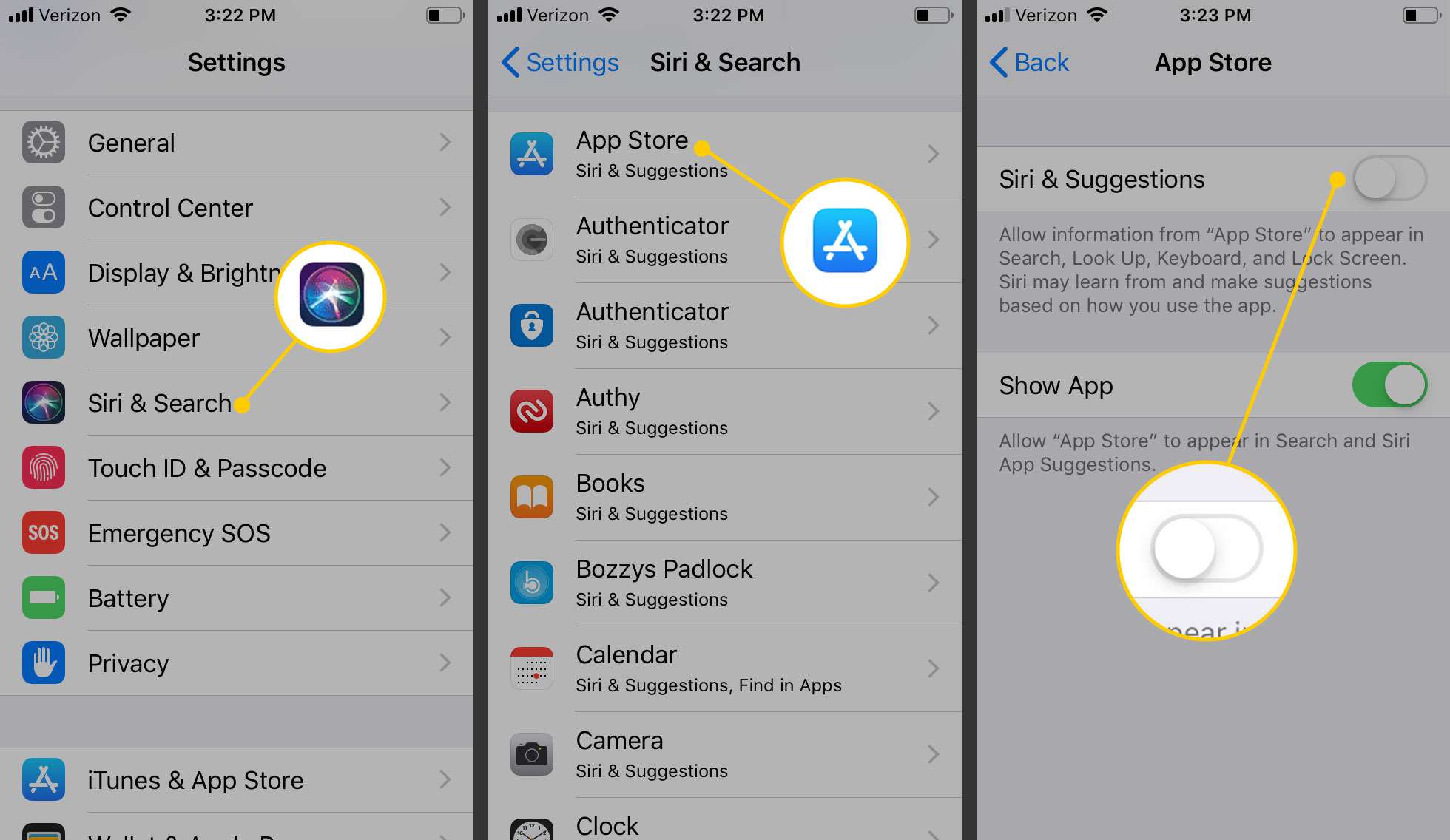
De Siri-suggestieswidget uitschakelen
Een laatste plek waar je zou kunnen ontdekken dat Siri probeert aanbevelingen te doen, is op je Today View-scherm. Volg deze stappen om uw Vandaag-weergave te openen en de widget Siri-suggesties te verbergen:
-
Veeg vanaf je startscherm naar rechts totdat je de Vandaag bekijken—een lijst met aanpasbare widgets.
-
Scroll naar beneden en tik op Bewerking.
-
Tik op de rode minknop naast next Siri-app-suggesties, kies dan Verwijderen. Als er een groene plusknop naast de optie staat, is Siri-suggesties uitgeschakeld.
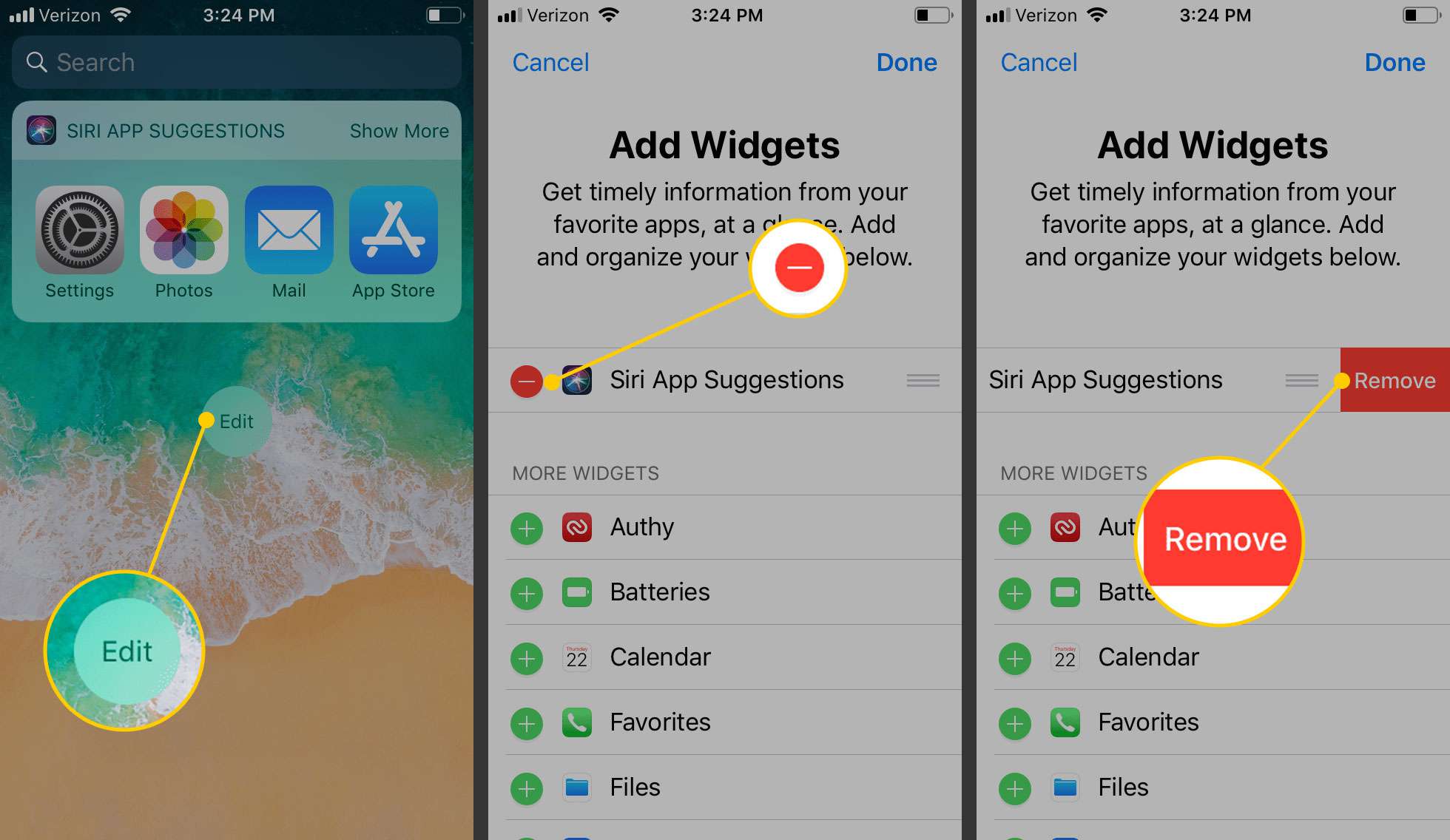
-
Kraan Klaar bovenaan om de wijzigingen op te slaan.
Hoe Siri-app-suggesties op Mac te verwijderen
Net als bij iOS is het uitschakelen van Siri-suggesties in macOS vrij eenvoudig:
-
Kies in het Apple-menu Systeem voorkeuren.
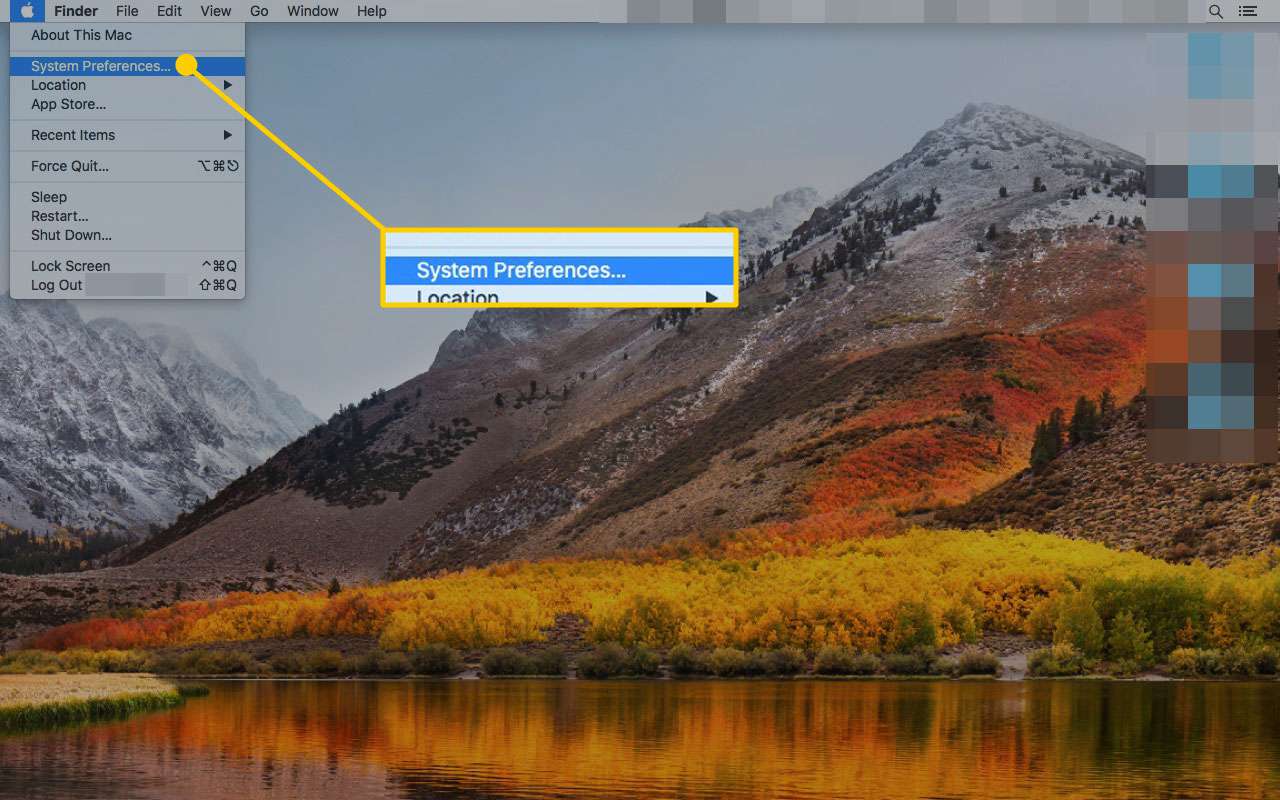
-
Selecteer Siri van de lijst.
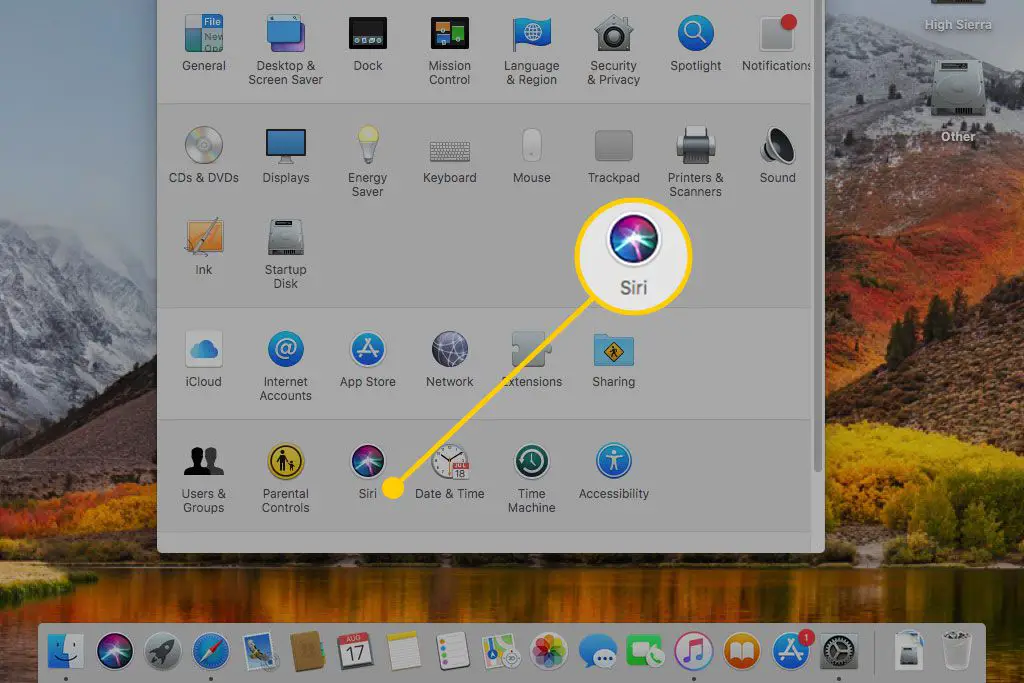
-
Kiezen Siri-suggesties en privacy of Over Siri en privacy.
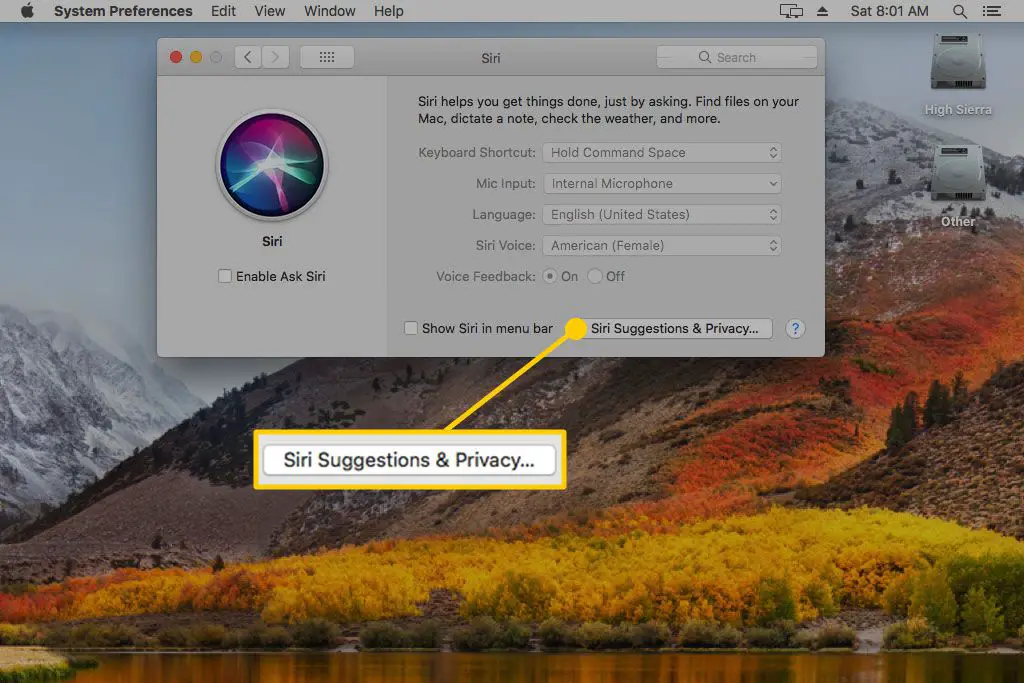
-
Kies van welke apps Siri kan leren om suggesties te doen en selecteer vervolgens Klaar wanneer je klaar bent.
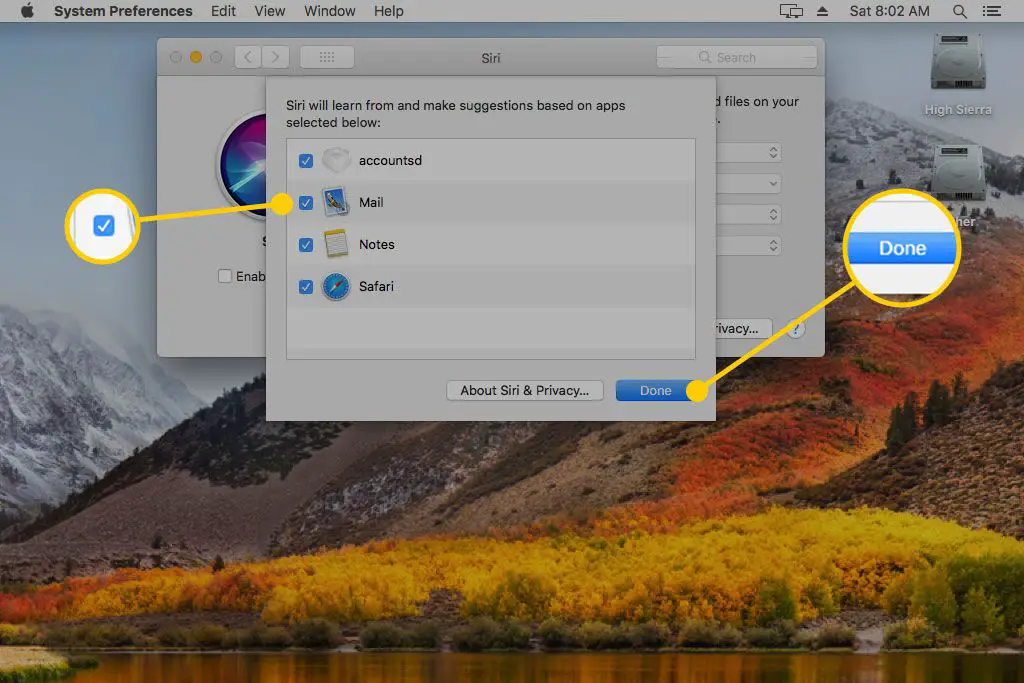
Hoe werken Siri-suggesties?
Met de Apple Siri-suggestiefunctie kan Siri inhoud van specifieke apps aanbevelen wanneer u een zoekopdracht uitvoert op uw apparaat, op een bepaalde locatie aankomt of apps probeert te starten op bepaalde tijden van de dag. Dit wordt bereikt door zorgvuldig te analyseren hoe u uw apparaat gebruikt en vervolgens passende suggesties te doen. Hoewel alle analyse lokaal op uw apparaat wordt gedaan en dus meer privacy mogelijk maakt, vindt u de functie misschien hinderlijk en kiest u ervoor om deze uit te schakelen of aan te passen aan uw eigen ervaring.
